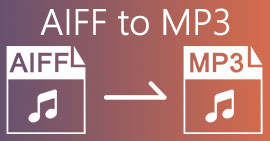Hvordan konvertere AIFC til MP3 ved å bruke de beste lydkonvertererne
AIFC, forkortelse for Audio Interchange File Format, er et lydformat som opprinnelig ble utviklet av Apple Inc. Det er en standard for lagring av lyddata, og du kan ofte finne AIFF-filer på Mac-systemer. AIFC er en utvidelse av AIFF, hvor de komprimerte variantene er identifisert med en .aifc filtype.
Utfordringen med AIFC-filer ligger i deres begrensede kompatibilitet med ulike enheter og mediespillere. Videre, når det gjelder redigering av AIFC-filer, kan kompatibilitetsproblemer utgjøre betydelige problemer hvis editoren ikke støtter dette formatet. For å løse dette har vi samlet noen effektive metoder for å hjelpe deg med å konvertere AIFC-filer til det bredt støttede MP3-formatet. Konvertering av din AIFC-filer til MP3 sikrer bedre kompatibilitet på tvers av enheter og sømløse redigeringsmuligheter. La oss utforske disse konverteringsmetodene for å overvinne kompatibilitetshinder med lydfilene dine.
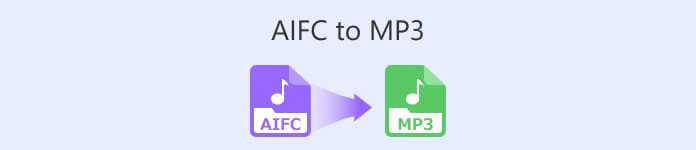
Del 1. 5 måter å konvertere AIFC til MP3
1. Video Converter Ultimate
Video Converter Ultimate er et pålitelig og profesjonelt AIFC til MP3-konverteringsverktøy designet for å konvertere AIFC-format til MP3 og forskjellige andre formater sømløst. Denne programvaren gir deg mulighet til å transformere video- og lydfilene dine enkelt og sikkert, og forbedrer din offline underholdningsopplevelse samtidig som den sikrer optimal kompatibilitet. Vennligst dra nytte av dens imponerende muligheter ved å laste ned programvaren for en gratis prøveversjon i dag.
Gratis nedlastingFor Windows 7 eller nyereSikker nedlasting
Gratis nedlastingFor MacOS 10.7 eller nyereSikker nedlasting
Følg disse enkle trinnene for å konvertere AIFC-filene dine til MP3 ved hjelp av Video Converter Ultimate:
Trinn 1. Importer AIFC-filer
Start programvaren etter at du har installert Video Converter Ultimate på din Windows- eller Mac-maskin. Kryss av Legg til filer -knappen på det øverste båndet og importer AIFC-filene du ønsker å konvertere.
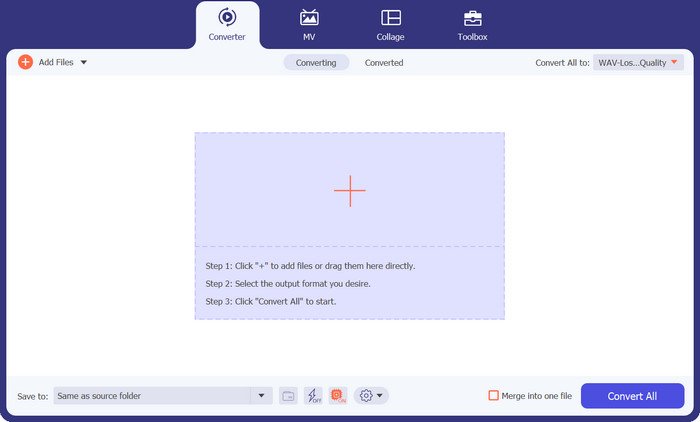
Trinn 2. Velg MP3 som utdataformat
Finn AIFC-lydfilen i biblioteket og klikk på Konverter alle til dropdown plassert på høyre side. Velg Lyd kategorien og velg MP3 som ønsket utdataformat. Klikk deretter på rullegardinknappen nederst for å bla gjennom og angi en mappe for lagring av de konverterte MP3-filene.
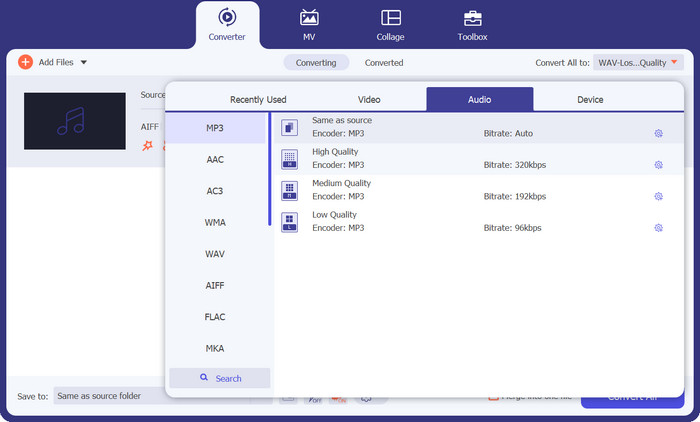
Trinn 3. Konverter AIFC til MP3
Når du har konfigurert utdatainnstillingene, velg alle AIFC-filene du vil konvertere i bibliotekområdet. Klikk på Konverter alle -knappen nederst til høyre for å starte konverteringsprosessen, transformere AIFC-filene dine til MP3-format. Etter konvertering kan du enkelt overføre og nyte MP3-filene dine på hvilken som helst kompatibel enhet.
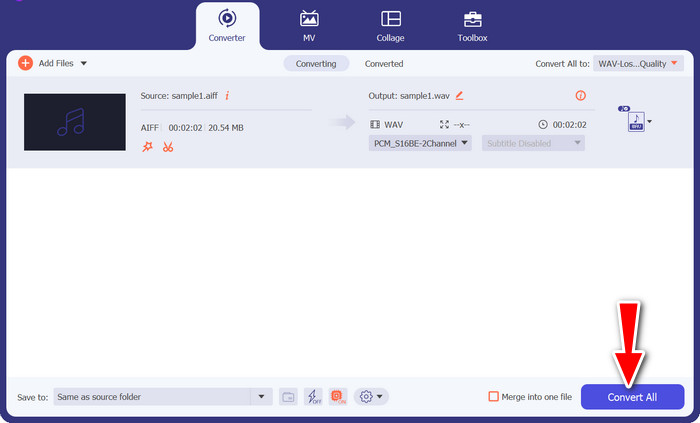
2. iTunes
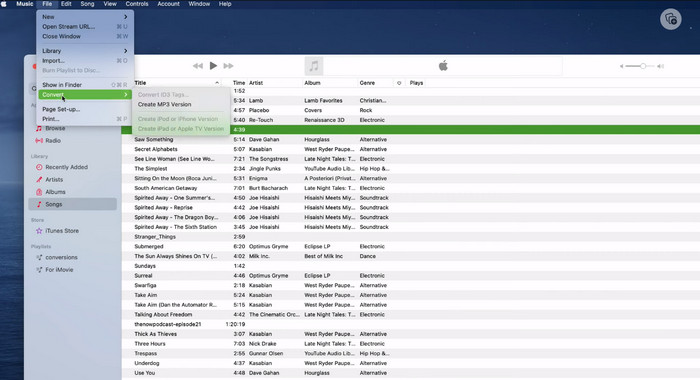
iTunes er en allsidig plattform for å spille, administrere og laste ned musikk og videoer på Mac OS X og Windows OS. I tillegg har den en innebygd evne til å konvertere AIFC-lydfiler. Nedenfor finner du omfattende trinnvise guider for effektiv konvertering av AIFC til MP3 på Mac ved hjelp av iTunes.
Trinn 1. Åpne iTunes på datamaskinen. På en Mac får du tilgang til iTunes ved å velge iTunes > Preferanser fra menylinjen øverst på skjermen.
Steg 2. Naviger til i iTunes-preferansevinduet Generell og klikk deretter på Importer innstillinger på bunnen. I Importer innstillinger dialog, klikk på rullegardinmenyen ved siden av Importer ved hjelp og velg MP3-koder. Klikk OK for å bekrefte valget. Hvis du bruker en Mac, hold nede Alternativ tast, klikk Fil > Konvertere > Konverter til MP3 og velg mappen som inneholder AIFC-sangene du vil konvertere.
Trinn 3. Når du har fullført konverteringsprosessen, vil sangene bli konvertert til MP3-format og vises i iTunes-biblioteket ditt, klare for avspilling eller overføring til enhetene dine. Etter dette burde du ha lært å konvertere AIFC til MP3 på Mac.
3. Gratis MP3 Converter Online
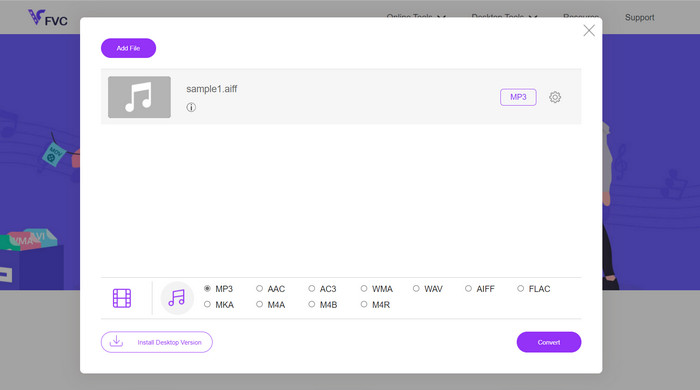
Den enkleste og mest praktiske løsningen er å bruke en pålitelig AIFC til MP3 online-konvertering, og min personlige favoritt er Gratis MP3 Converter Online. Denne nettbaserte tjenesten krever ingen pålogging eller e-postadresse, slik at brukere kan legge til filer for direkte konvertering problemfritt. En bemerkelsesverdig funksjon som er verdt å nevne er dens omfattende støtte for ulike formater.
Trinn 1. Begynn med å besøke den offisielle siden til programmet. Klikk på Legg til filer for å konvertere og velg ønsket AIFC-fil fra datamaskinens harddisk.
Steg 2. Når filen er lagt til, åpner du formatmenyen og velger MP3 utdataformat som ønsket filformat.
Trinn 3. Til slutt klikker du på Konvertere knappen for å starte konverteringsprosessen. I løpet av noen få sekunder vil filen bli konvertert til MP3-format og lagret direkte på datamaskinen din for enkel tilgang.
4. Zamzar
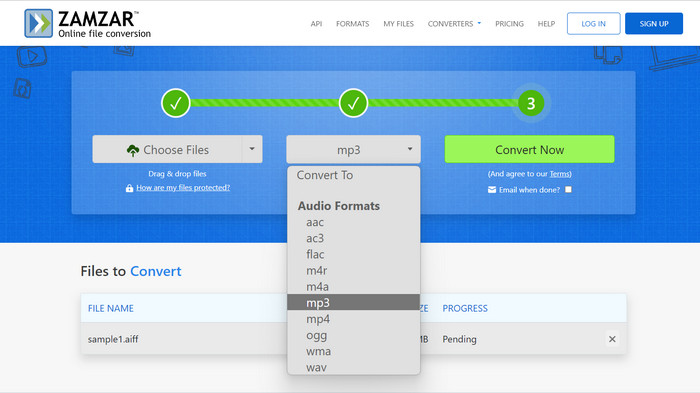
Å velge nettbaserte lydkonverteringsapplikasjoner presenterer et fristende alternativ for å konvertere AIFC til MP3. Uten behov for installasjon håndterer disse applikasjonene lydkonverteringsoppgaven effektivt. For å illustrere prosessen, bruker vi Zamzar som et eksempel.
Trinn 1. Gå til AIFC til MP3-konverteringssiden i nettleseren din. Last opp AIFC-filene fra datamaskinens harddisk, en URL eller direkte fra skylagringskontoen din.
Steg 2. For å endre utdataformatet, klikk på rullegardinmenyen for format og velg MP3 som ønsket format.
Trinn 3. Når du har konfigurert innstillingene, klikker du på Konverter nå knappen for å starte konverteringsprosessen. Vent til konverteringen er fullført, og last deretter ned de konverterte MP3-filene til datamaskinen din for umiddelbar bruk.
5. Convertio
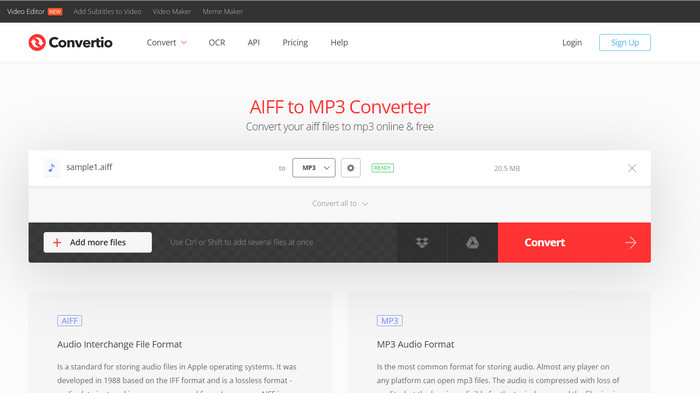
Convertio er ikke begrenset til AIFC til MP3-konvertering alene. Faktisk tilbyr den et bredt spekter av muligheter for å konvertere AIFC-filer til forskjellige andre populære formater, inkludert WAV, WMA, AAC, AC3, FLAC, OGG, RA og mer. Med Convertio kan du enkelt transformere AIFC-filene dine til ditt foretrukne lydformat, noe som gjør det til et allsidig og verdifullt verktøy for lydkonverteringer.
Trinn 1. Besøk nettstedet til Convertio (https://convertio.co/aifc-mp3/) i nettleseren din.
Steg 2. Klikk på Velg filer for å laste opp AIFC-filene fra datamaskinen. Alternativt kan du også dra og slippe filene direkte på nettsiden.
Trinn 3. Etter å ha lastet opp AIFC-filene, klikk på rullegardinmenyen for utdataformatet. Plukke ut MP3 fra listen over tilgjengelige lydformater.
Trinn 4. Klikk på Konvertere knappen for å starte AIFC til MP3-konverteringsprosessen. Vent til konverteringen er fullført.
Videre lesning:
Gjennomgang av beste AIF til WAV-konverteringsprogrammer [2023]
FLAC vs. MP3: Hvilket lydfilformat regjerer
Del 2. Vanlige spørsmål om AIFC til MP3-konvertering
Konverterer QuickTime AIFC til MP3?
Selv om QuickTime kan lese AIFC-filer, har den ikke muligheten til å konvertere AIFC til MP3.
Er AIFC bedre enn AIFF?
AIFC er en populær variant av AIFF som bruker komprimering, noe som resulterer i mindre filstørrelser sammenlignet med AIFF. Denne komprimeringen fører imidlertid også til lavere lydkvalitet enn det originale AIFF-formatet.
Hva er bedre, MP3 eller AIFC?
AIFC er et tapsformat, og kvaliteten bestemmes av den valgte bithastigheten. Å endre bithastigheten kan påvirke om AIFC overgår eller faller bak MP3 i lydkvalitet. Til tross for dette har MP3 omfattende enhetskompatibilitet. Det bedre alternativet mellom MP3 og AIFC avhenger av dine spesifikke krav og preferanser.
Kan jeg konvertere AIFC-filer til MP3 på mobilenheten min?
Ja, noen mobilapper eller online-konverterere tilbyr AIFC til MP3-konvertering direkte på mobilenheten din for enkelhets skyld.
Hvordan kan jeg sikre den beste lydkvaliteten under konverteringsprosessen?
For å oppnå best lydkvalitet, bruk en høyere bitrate under konvertering. Vær imidlertid oppmerksom på at større filstørrelser vil resultere av høyere bithastigheter.
Konklusjon
Konvertering AIFC til MP3 tilbyr fleksibilitet og bredere enhetskompatibilitet, noe som gjør det til et populært valg for lydkonvertering. Mens AIFC kan gi bedre kvalitet ved høyere bithastigheter, er MP3 fortsatt et praktisk og allment akseptert alternativ for daglig bruk.



 Video Converter Ultimate
Video Converter Ultimate Skjermopptaker
Skjermopptaker